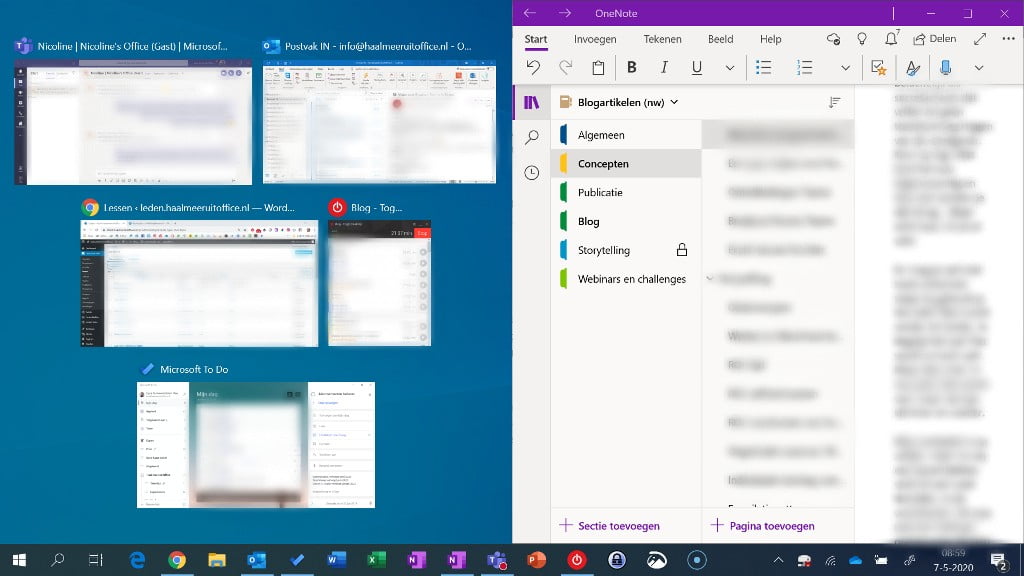Soms heb je van die handige trucs waarbij je er niet aan denkt om te delen, omdat het zo vanzelfsprekend is. En al neem ik heel weinig voor vanzelfsprekend aan, ook ik ‘vergeet’ wel eens iets te noemen. Totdat ik de afgelopen weken veel vragen kreeg over hoe je kunt vergaderen én notuleren op 1 computer/laptop. Daar is best een goede tip voor en zoals zo vaak is het heel makkelijk, maar moet je het gewoon even weten.
Twee schermen
Ik ben van mening dat iedere secretaresse met twee schermen moet werken. Het is belachelijk als secretaresses dat willen en geen toestemming krijgen van de werkgever. Kom op zeg. Wat kost het nou tegenwoordig en hoe snel verdien je dat terug… Maar echt hoor, ik zie er veel.
En mag je wel met twee schermen staan en gebruik je het niet? Dat is echt zonde. En luister, ik begrijp het wel ‘het werkt zo toch ook’. Maar dat is het ‘m nou juist. Het werkt wel, maar het kan slimmer en sneller.
Een scherm delen
Werk jij met 1 scherm? Omdat je dat wilt, geen tweede scherm mag of bijvoorbeeld thuis werkt? Dan kun je op deze wijze heel goed je scherm delen.
Je kunt heel eenvoudig het ene programma op de ene helft van het scherm zetten en het andere programma op het andere deel van het scherm. Hiervoor zijn twee mogelijkheden.
Muis
Pak het programma dat je naar 1 kant van je scherm wilt zetten met je linkermuisknop vast, in de bovenste balk. De balk dus waar ook de knoppen zitten voor het minimaliseren, maximaliseren en sluiten van het programma. Sleep het programma dan helemaal naar links of naar rechts. Ik bedoel dan ook helemaal, zo ver als je kunt. Je ziet dan op een gegeven moment een soort schaduw over de helft van je beeld. Dan laat je het programma los. Je kunt vervolgens een keuze maken uit de andere openstaande programma’s (wel handig dus om beide programma’s die je naast elkaar wilt zetten vooraf al op te starten). Klik op een programma naar keuze en je hebt beide programma’s naast elkaar.
Om terug te gaan naar een groot venster klik je op de knop Maximaliseren (de middelste van de drie rechtsboven).
Toetsenbord
Dit kan ook via het toetsenbord. Gebruik dan de Windows-toetsmet het pijltje naar links of naar rechts. Daarna ga je naar het andere programma en daarin doe je hetzelfde (maar uiteraard naar de andere kant). Probeer ook de pijltjes omhoog en naar beneden maar eens. Speel hier maar eens mee, soms moet je twee keer dezelfde toets gebruiken om het gewenste resultaat te krijgen.
Deze tip en nog veel meer tips vind je in mijn online leeromgeving. Hierin laat ik je door middel van video’s zien hoe functies/onderdelen van programma’s werken.